'>
No Windows 10, ao mostrar a tela inteira, você pode ocultar a barra de tarefas. Você pode configurar a barra de tarefas para ocultar automaticamente. Mas o frustrante é que a barra de tarefas não ficará escondida, mesmo se a ocultação automática estiver ativada. Se você encontrar a barra de tarefas do Windows 10 que não esconde o problema, siga as instruções para corrigi-lo.
Primeiro, verifique a configuração da barra de tarefas
Se você verificou que a barra de tarefas está configurada para ser ocultada automaticamente, pule esta instrução. Caso contrário, siga as etapas abaixo para verificar a configuração da barra de tarefas.
1. Clique com o botão direito na barra de tarefas e selecione Configurações no menu de contexto.

2. Se você estiver usando um desktop, certifique-se de Ocultar automaticamente a barra de tarefas no modo desktop está ligado. Se você estiver usando um laptop, certifique-se Ocultar automaticamente a barra de tarefas no modo tablet está ligado.
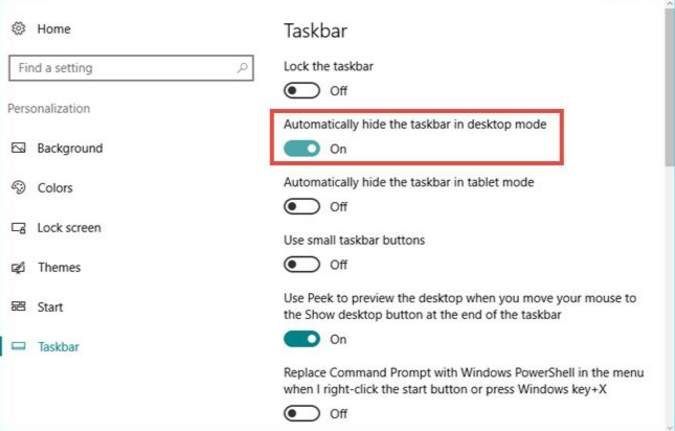
Reinicie o Windows Explorer
Reiniciar o Windows Explorer irá reiniciar todos os seus aplicativos Metro. Esta solução pode resolver o problema temporariamente. Se o problema persistir, continue lendo e tente a próxima solução.
1. Clique com o botão direito na barra de tarefas e selecione Gerenciador de tarefas no menu de contexto.
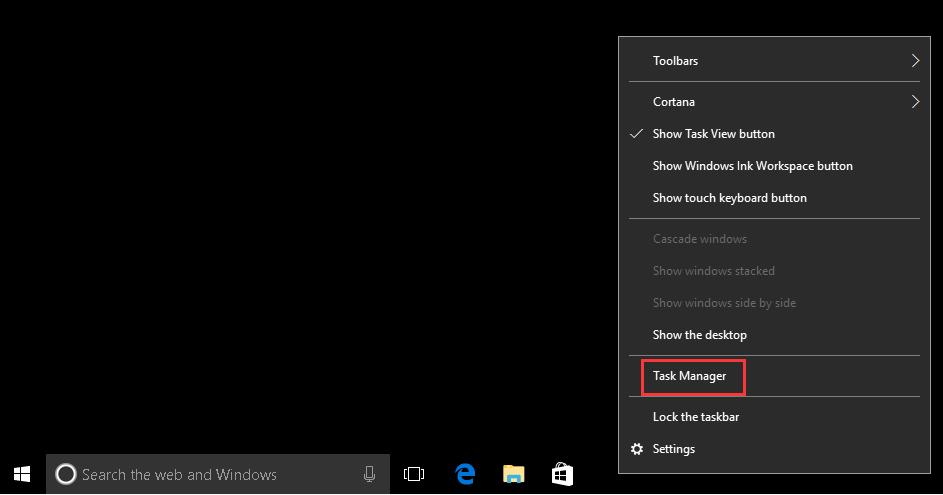
2. Em Processos guia, selecione explorador de janelas e clique em Reiniciar botão.
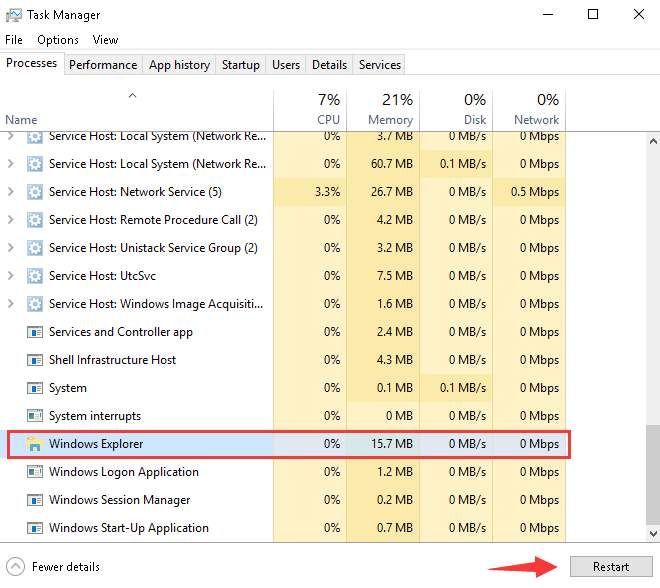
Use a seguinte solução alternativa que pode funcionar como um encanto
Este seria um truque para consertar a barra de tarefas do Windows 10 e não esconder o problema. Funcionou para muitos usuários que encontraram esse problema.
1. Clique em PESQUISA botão na barra de tarefas.
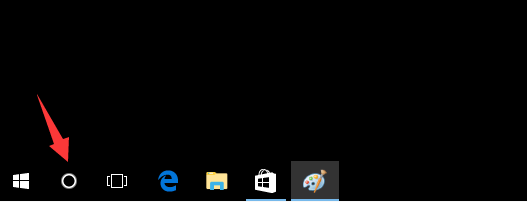
Se você tiver a caixa PESQUISAR na barra de tarefas, mas não o botão PESQUISAR, clique na caixa de pesquisa.
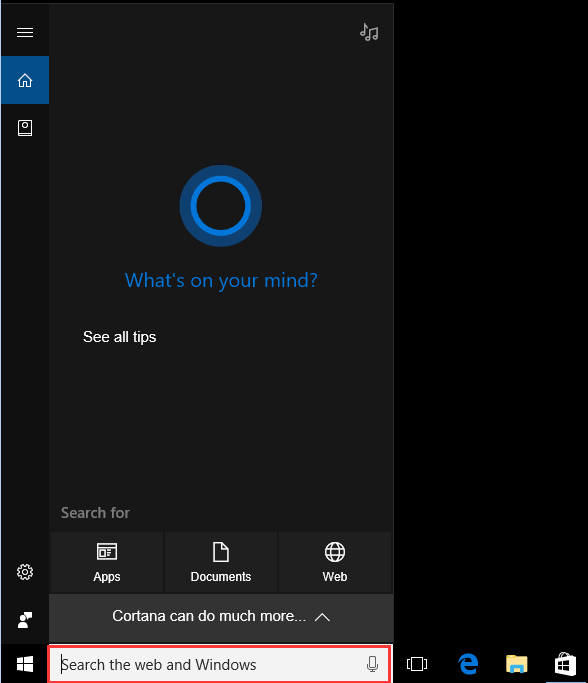
2. Quando a janela de pesquisa for exibida, clique em algum lugar da área de trabalho para que a janela de pesquisa desapareça. Depois disso, a barra de tarefas deve se ocultar automaticamente normalmente.
Espero que os métodos acima sejam úteis. Se você tiver alguma dúvida, ideia ou sugestão, fique à vontade para deixar um comentário abaixo.
![Monster Hunter Rise não está sendo lançado [Corrigido]](https://letmeknow.ch/img/knowledge/18/monster-hunter-rise-not-launching.jpg)

![[RESOLVIDO] O uso remoto do Steam não funciona - Guia 2021](https://letmeknow.ch/img/program-issues/68/steam-remote-play-not-working-2021-guide.jpg)


![[Corrigido] 6 correções para problemas de gagueira e congelamento do Baldur’s Gate](https://letmeknow.ch/img/knowledge-base/57/6-fixes-baldur-s-gate-stuttering-freezing-issues.png)